Recuperar un Archivo de Excel No Guardado
Temas Relacionados
Las soluciones se pueden utilizar para reparar corruptos Excel 2019, 2016, 2010, 2007 en XLS, XLT, XLSX, XLSM, XLTM, XLTX, XLAM formatos.
La corrupción de archivos en Excel y Word es un problema común al utilizar Microsoft Office. Es posible que vea estos mensajes de error cuando se produce el problema.
¿Cómo se daña un archivo de Excel? Las posibles razones para la corrupción de archivos de Excel o daños podrían ser:
- Corte de energía repentina
- Ataque de virus o malware
- Fallo de hardware
- Caída de la aplicación de Excel
- Eliminación del archivo de Excel
- Error interno de Excel
A pesar de que algunos de los usuarios pueden hacer copia de seguridad de sus archivos de Excel de vez en cuando, la corrupción puede seguir siendo un problema porque el daño del archivo de Excel siempre surge de forma inesperada, y sus archivos de copia de seguridad pueden no contener el trabajo más reciente. En tal caso, calmarse y utilizar las herramientas de reparación de Excel eficaces en esta página para probar y reparar los archivos de Excel corruptos sin pérdida de datos.
Descargar gratis la herramienta de reparar archivo Excel dañado [Versión completa]
Para reparar archivo Excel dañado de forma sencilla, le recomendamos que pruebe EaseUS Fixo, que es bueno para reparar archivos de Excel dañados en todos los escenarios de corrupción.
Si necesita reparar archivos JPEG o reparar archivo de video MP4, esta herramienta de reparación de archivos también es una gran opción.
Esta herramienta profesional de reparación de archivos de MS Office Excel tiene las siguientes características destacadas.
- Repara uno o varios archivos de Excel sin límite de cantidad
- Restaura datos de Excel, incluyendo tablas, gráficos, fórmulas, hojas de gráficos, etc.
- Vista previa en tiempo real de la reparación del archivo de Excel corrupto
- Soporta las versiones de MS Excel 2019/2016/2013/2010/2007/2003/XP/2000/97/95
Cómo reparar archivo Excel dañado con la herramienta de reparación de archivos de EaseUS
Descargue la herramienta de reparar archivo Excel de EaseUS de forma gratuita y siga las guías paso a paso a continuación para reparar archivos Excel dañados en tres pasos.
Paso 1. Descarga e inicia Fixo en tu PC o portátil. Elige "Reparación de archivos" para reparar documentos corruptos de Office, incluyendo Word, Excel, PDF y otros. Haz clic en "Añadir archivo(s)" para seleccionar los documentos dañados.

Paso 2. Para reparar varios archivos a la vez, haz clic en el botón "Reparar todo(s)". Si quieres reparar un solo documento, mueve el puntero hasta el archivo de destino y elige "Reparar". También puedes previsualizar los documentos haciendo clic en el icono del ojo.

Paso 3. Haz clic en "Guardar" para guardar el documento seleccionado. Selecciona "Guardar todo(s)" para guardar todos los archivos reparados. Selecciona "Ver ahora" para localizar la carpeta reparada.

Los usuarios que deseen probar otras soluciones de reparación de archivos de Excel pueden encontrar más información en este tutorial.
Las 6 mejores software de reparación de Excel en 2023
¿No quiere perder datos porque Excel no se abre o no puede leerlos? Aquí están las 6 mejores herramientas de reparación de Excel para solucionar sus libros de Excel dañados de manera eficiente y rápida.

2 sencillas herramientas para reparar archivo Excel dañado online gratis
Si no desea descargar una herramienta de reparación de Excel de escritorio, todavía tiene la opción de reparar el archivo de Excel en línea. Aquí están las principales herramientas de reparación de Excel en línea que puede trabajar.
Pero, ¿cómo reparar un archivo de Microsoft Excel corrupto en línea de forma gratuita? En realidad, ninguna de estas herramientas en línea es gratuita. Cuando se completa la reparación, puede descargar una versión de prueba del archivo de Excel reparado para obtener una vista previa de los datos recuperados. Pero para la versión completa, tienes que pagar por ella.
1. Recover Toolboox for Excel
Recover Toolboox for Excel (https://excel.recoverytoolbox.com/online/en/) ayuda a reparar archivos de Microsoft Excel corruptos en línea sin necesidad de descargarlos. Puede reparar todo tipo de archivos de Excel: *.xls, *.xlt, *.xlsx, *.xlsm, *.xltm, *.xltx y *.xlam. Recupera los estilos de las tablas de Excel, las fuentes, las hojas de trabajo y los datos de las celdas del libro.
Paso 1. Haga clic en "Seleccionar archivo" para elegir su archivo Excel dañado con extensión xls, xlt, xlsx, xlsm, xltm, xltx o xlam.
Paso 2. Introduzca su dirección de correo electrónico y el código de verificación de la imagen del captcha. Haga clic en "Siguiente" para continuar.
Paso 3. Espere a que se recupere el archivo de Excel dañado.
Paso 4. Realice el pago requerido. Descargar la hoja de cálculo Excel recuperada
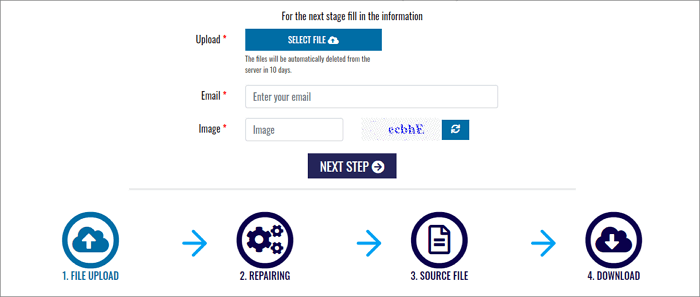
2. Online Office Recovery
Online Office Recovery (https://online.officerecovery.com/excel/) le permite reparar, discutir y solucionar problemas de corrupción de Microsoft Excel en línea.
Pasos para reparar Excel corrupto en línea con esta herramienta de recuperación:
Paso 1. Seleccione su archivo de Excel corrupto haciendo clic en el botón "Elegir un archivo".
Paso 2. Haga clic en "Carga y reparación segura" para cargar su archivo.
Paso 3. Espere a que termine la reparación. Descargue la versión de demostración para obtener una vista previa. Luego, pague por la versión completa.
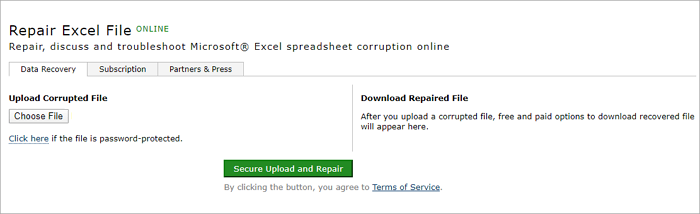
¿Conoce estas herramientas gratuitas en línea para reparar Excel? Ayude a otros a descubrirlas compartiéndolas en sus redes sociales.
Otras 2 formas manuales de recuperar archivo Excel dañado gratis
Además del software de recuperación de datos de EaseUS y la herramienta de recuperación de Excel en línea, todavía hay algunos métodos manuales para restaurar archivos de Excel dañados. La ventaja de estos métodos es gratuita, mientras que la desventaja es la baja probabilidad de reparación y recuperación de archivos. Lea las guías en profundidad.
Solución 1. Utilizar la herramienta de abrir y reparar en Windows Excel
Paso 1. Abra una hoja de Excel en blanco, haga clic en "Archivo" > "Abrir".
Paso 2. Vaya a la ubicación y encuentre la carpeta que contiene el archivo de Excel dañado.
Paso 3. En el cuadro de diálogo Abrir, seleccione el archivo de Excel dañado y haga clic en la flecha situada junto al botón Abrir > Haga clic en "Abrir y reparar".
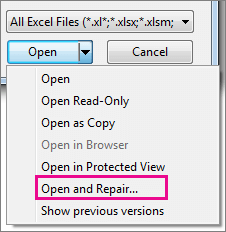
Paso 4. Haga clic en "Reparar" para recuperar la mayor cantidad de datos de Excel posible.
Si "Reparar" no puede recuperar sus datos de Excel, haga clic en "Extraer datos" para extraer los valores y las fórmulas de la hoja de Excel.
Solución 2. Reparar el archivo Excel dañado de forma gratuita desde el archivo TMP
Microsoft Office proporciona la función de Autoguardado para guardar automáticamente los archivos temporales de Excel como copia de seguridad en su ordenador. Así que cuando su archivo de Excel, Word o PPT de repente se corrompe o se bloquea, puede seguir los siguientes consejos para recuperar los archivos corruptos.
Paso 1. Vaya a la ubicación de la carpeta de archivos temporales en su PC y encuentre los archivos temporales de Excel con extensión TMP.
Para los usuarios de Windows 8/10:
C:\Users\AppData\Local\Microsoft\Office\UnsavedFiles
Para los usuarios de Windows 7:
C:\Users\name\AppData\Roaming\Microsoft\Excel\
Paso 2. Encuentre los archivos temporales de Excel que comienzan con "$" o "~" y terminan con ".TMP".
Paso 3. Copie estos archivos y guárdelos en otro lugar seguro cambiando la extensión de .TMP a .XLS/.XLSX.
Conclusión
Este artículo le proporciona los métodos más completos sobre cómo reparar archivo Excel dañado. Si desea utilizar las utilidades integradas en Windows para hacerlo, hay varias soluciones que puede intentar recuperar desde una copia de seguridad. Para reparar el archivo de Excel sin necesidad de instalar ningún software; utilice las herramientas de reparación de Excel en línea. Si va a utilizar la herramienta de reparación de Excel en línea, debe ser muy consciente de los problemas de seguridad y privacidad de los datos.
Para la eficacia y la seguridad, es mejor utilizar un programa de reparar Excel de escritorio, como EaseUS Fixo. Es competente para reparar archivos.
Preguntas frecuentes sobre la herramienta de reparar archivo Excel dañado
Aquí tiene algunas preguntas más relacionadas con cómo reparar archivos de Excel dañados. Si también tiene alguna de estas preguntas, puede encontrar las respuestas aquí.
¿Cómo puedo reparar Excel dañado?
Repare archivos de Excel de la manera más simple utilizando la herramienta de reparación de archivos de EaseUS:
Paso 1. Seleccione Reparación de archivos para reparar documentos corruptos de Office.
Paso 2. Repare archivos de Excel dañados.
Paso 3. Haz clic en "Guardar" para guardar el documento seleccionado.
¿Cómo puedo reparar un archivo corrupto de Excel 2010 en Windows 10?
Puede reparar Excel en Windows 10 con cuatro formas factibles:
Solución 1. Utilice la herramienta Abrir y reparar en Microsoft Office Excel
Solución 2. Restaure el archivo de Excel dañado desde el archivo TMP
Solución 3. Repare el archivo Excel dañado guardándolo como otros formatos
Solución 4. Restaure el archivo de Excel dañado de la versión anterior
¿Cómo puedo recuperar un archivo Excel dañado de forma gratuita?
Para reparar un Excel dañado gratis, haga lo siguiente:
Paso 1. Haga clic en "Archivo" > "Abrir". Pulse la ubicación y la carpeta que contiene el libro dañado.
Paso 2. En la ventana Abrir, seleccione el archivo Excel dañado.
Paso 3. Haga clic en la flecha situada junto al botón Abrir y, a continuación, haga clic en "Abrir y reparar". O puede hacer clic en "Reparar" para recuperar los datos de Excel.
¿Cómo se corrompe un archivo de Excel?
Razones que causan la corrupción de archivos de MS Excel:
- Apagado repentino del sistema
- Ataques de virus
- Fallo del disco duro
- Demasiados datos y archivos de gran tamaño
- Cierre brusco de la aplicación
¿Ha sido útil esta página?
Artículos Relacionados
-
Recuperar Archivos de Video AVCHD MTS/M2TS
![author icon]() Pedro/2025/09/23
Pedro/2025/09/23 -
[9 Soluciones] Qué hacer cuando Excel no responde, se bloquea o se traba mucho
![author icon]() Pedro/2025/09/23
Pedro/2025/09/23 -
Cómo recuperar archivos desde la carpeta Found.000
![author icon]() Luna/2025/09/23
Luna/2025/09/23 -
3 Soluciones a 'Marcadores Chrome Desaparecidos'
![author icon]() Pedro/2025/09/23
Pedro/2025/09/23
